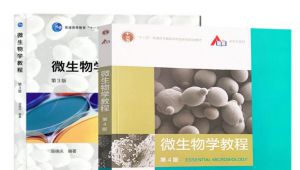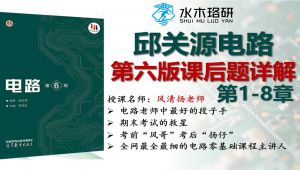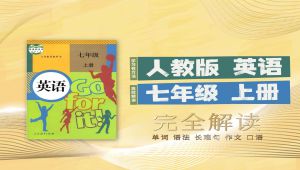- 1教程介绍.flv
- 2下载安装软件
- 3软件版本问题
- 4界面介绍.flv
- 5录制屏幕 窗口.flv
- 6录制PowerPoint.flv
- 7保存时死机问题.flv
- 8教程录制常识.flv
- 9项目管理.flv
- 10导入媒体.flv
- 11查看媒体信息.flv
- 12插入到轨道.flv
- 13查看时间轴.flv
- 14选取时间轴.flv
- 15用标记选取.flv
- 16锁定于解锁轨道一.flv
- 17锁定与解锁轨道二.flv
- 18剪辑删除轨道.flv
- 19音量控制.flv
- 20消除背景噪音.flv
- 21音频增强.flv
- 22替换为静音.flv
- 23添加过渡效果.flv
- 24在Camtasia Studio4设置过渡.f
- 25插入图片.flv
- 26快镜头慢镜头.flv
- 27镜头缩放.flv
- 28镜头缩放补充.flv
- 29添加批注.flv
- 30标题剪辑.flv
- 31画中画水印.flv
- 32语音旁白.flv
- 33生成视频上.flv
- 34生成视频中.flv
Camtasia Studio是一套专业的屏幕录象软件,同时包含Camtasia 录像器、Camtasia Studio(编辑器)、Camtasia 菜单制作器、Camtasia 剧场、Camtasia 播放器和Screencast的内置功能。
1. Camtasia 录像器
(1)录制屏幕功能
Camtasia 录像器能在任何颜色模式下轻松地记录屏幕动作,包括光标的运动、菜单的选择、弹出窗口、层叠窗口、打字和其他在屏幕上看得见的所有内容。除了录制屏幕,Camtasia Record还能够允许你在录制的时候在屏幕上画图和添加效果,以便标记出想要录制的重点内容。
(2)录制PPT功能
使用Camtasia Studio PPT插件可以快速的录制ppt视频并将视频转化为交互式录像放到网页上面,也可转化为绝大部分的视频格式,如avi、swf等。
(3)无论是录制屏幕还是PPT,您都可以在录制的同时录制声音和网络摄像机的录像。在最后制作视频时,您可以把摄像机录象以画中画格式嵌入到主视频中。
在录像时,您可以增加标记、增加系统图标 、增加标题、增加声音效果、增加鼠标效果,也可在录像时画图。
2.Camtasia Studio(编辑器)
您可以创建Camtasia Studio工程,以便在以后多次重复修改。
在时间线上,您可以剪切一段选区、隐藏或显示部分视频、分割视频剪辑、扩展视频帧以便适应声音、改变剪辑或者帧的持续时间、调整剪辑速度以便作出快进或者慢放效果、保存当前帧为图像、添加标记以便生成视频目录;
同时您还可以进行声音编辑,录制语音旁白、进行声音增强、把声音文件另存为MP3或者WAV文件;
您也可以为视频添加效果,如创建标题剪辑、自动聚焦、手动添加缩放关键帧、编辑缩放关键帧、添加标注、添加转场效果、添加字幕、快速测验和调查、画中画、添加元数据。
在Camtasia Studio(编辑器)您还可以制作视频为多种格式:
制作Flash(MPEG-4,FLV或SWF)
制作Windows媒体播放器程序(WMV)
制作QuickTime Movie (MOV)
制作AVI
制作iPod,iPhone或者iTuner(M4V)
仅制作音频(MP3)
制作Real Media(RM)
制作Camtasia for RealPlayer (CAMV)
制作Animation file (GIF)
同时您可以进行进一步设置,如视频大小、视频选项、基于标记自定义视、后处理(后期制作)选项、制作附加输出选项、保存制作设置为预设、制作时间线上的一个选区为视频、预览制作设置、批量制作打包并且显示可执行文件、打包并且显示AVI选项、打包并且显示SWF选项、打包并且显示CAMV选项。
3.Camtasia 菜单制作器
使用Camtasia 菜单制作器可以创建一个有吸引力的菜单来启动您的文件。使用菜单制作,所有文件的的拷贝都在一个中心位置,这样可以很方便的打开或关闭文件或应用程序。这就意味着,当演讲或者教学的时候,不需要搜寻更多的驱动器、路径和文件夹。你可以和方便的创建一个可以通过使用菜单运行显示的CD-ROM,这是一个向客户、学生、工作组和更多人发布信息的完美方式。可以使用包括在菜单制作中不同数量的模板或者制作你自己的个性化模板。
您可以选择菜单制作的模板、选择文件并包含在光盘上、输入菜单标题、使用向导生成菜单、添加子菜单、添加菜单选项和属性、使用菜单属性标签选项自定义菜单、在一个菜单或者菜单之间移动内容。
4.Camtasia 剧场
使用Camtasia 剧场,你可以创建新的剧场工程:把多个Camtasia Studio创建的Flash文件绑定成为一个单独的Web菜单;还可以编辑Flash作品或者剧场工程:不用把视频文件重复复制到制作向导中就可以编辑Camtasia Studio制作的Flash文件。可以做简单的改变,如修改打字错误、添加目录条目等等。
您可以创建新的剧场工程、编辑Flash作品或者剧场工程、个性化剧场工程、编辑目录条目、添加目录图像、剧场预设、保存并预览剧场工程。
5.Camtasia 播放器
Camtasia 播放器是单独的视频播放器,最适合用来播放屏幕录像了。
按照100%的比例的比例播放录像以保持他们的清晰度;
可以在任何32位的Windows平台运行,不依赖于运行时库、操作系统版本或者DirectX ;
以一个单独.exe文件的方式运行,不需要安装,不要注册也不需要任何配置文件 ;
可以用命令行的方式来启动播放器,比如CD-ROM、媒体创作工具、脚本语言或者批处理文件 ;
仅仅包含avi文件和TechSmith Screen Capture Codec (TSCC)(捕捉编解码器)的嵌入式支持;
需要安装基础的Windows多媒体支持文件(来支持avi);
播放器没有安装任何关联的壳来成为默认的avi播放器。
6.教程
可以访问官网获取英文视频教程。
目前百度Camtasia吧也有非常专业的视频教程。
1. Camtasia 录像器
(1)录制屏幕功能
Camtasia 录像器能在任何颜色模式下轻松地记录屏幕动作,包括光标的运动、菜单的选择、弹出窗口、层叠窗口、打字和其他在屏幕上看得见的所有内容。除了录制屏幕,Camtasia Record还能够允许你在录制的时候在屏幕上画图和添加效果,以便标记出想要录制的重点内容。
(2)录制PPT功能
使用Camtasia Studio PPT插件可以快速的录制ppt视频并将视频转化为交互式录像放到网页上面,也可转化为绝大部分的视频格式,如avi、swf等。
(3)无论是录制屏幕还是PPT,您都可以在录制的同时录制声音和网络摄像机的录像。在最后制作视频时,您可以把摄像机录象以画中画格式嵌入到主视频中。
在录像时,您可以增加标记、增加系统图标 、增加标题、增加声音效果、增加鼠标效果,也可在录像时画图。
2.Camtasia Studio(编辑器)
您可以创建Camtasia Studio工程,以便在以后多次重复修改。
在时间线上,您可以剪切一段选区、隐藏或显示部分视频、分割视频剪辑、扩展视频帧以便适应声音、改变剪辑或者帧的持续时间、调整剪辑速度以便作出快进或者慢放效果、保存当前帧为图像、添加标记以便生成视频目录;
同时您还可以进行声音编辑,录制语音旁白、进行声音增强、把声音文件另存为MP3或者WAV文件;
您也可以为视频添加效果,如创建标题剪辑、自动聚焦、手动添加缩放关键帧、编辑缩放关键帧、添加标注、添加转场效果、添加字幕、快速测验和调查、画中画、添加元数据。
在Camtasia Studio(编辑器)您还可以制作视频为多种格式:
制作Flash(MPEG-4,FLV或SWF)
制作Windows媒体播放器程序(WMV)
制作QuickTime Movie (MOV)
制作AVI
制作iPod,iPhone或者iTuner(M4V)
仅制作音频(MP3)
制作Real Media(RM)
制作Camtasia for RealPlayer (CAMV)
制作Animation file (GIF)
同时您可以进行进一步设置,如视频大小、视频选项、基于标记自定义视、后处理(后期制作)选项、制作附加输出选项、保存制作设置为预设、制作时间线上的一个选区为视频、预览制作设置、批量制作打包并且显示可执行文件、打包并且显示AVI选项、打包并且显示SWF选项、打包并且显示CAMV选项。
3.Camtasia 菜单制作器
使用Camtasia 菜单制作器可以创建一个有吸引力的菜单来启动您的文件。使用菜单制作,所有文件的的拷贝都在一个中心位置,这样可以很方便的打开或关闭文件或应用程序。这就意味着,当演讲或者教学的时候,不需要搜寻更多的驱动器、路径和文件夹。你可以和方便的创建一个可以通过使用菜单运行显示的CD-ROM,这是一个向客户、学生、工作组和更多人发布信息的完美方式。可以使用包括在菜单制作中不同数量的模板或者制作你自己的个性化模板。
您可以选择菜单制作的模板、选择文件并包含在光盘上、输入菜单标题、使用向导生成菜单、添加子菜单、添加菜单选项和属性、使用菜单属性标签选项自定义菜单、在一个菜单或者菜单之间移动内容。
4.Camtasia 剧场
使用Camtasia 剧场,你可以创建新的剧场工程:把多个Camtasia Studio创建的Flash文件绑定成为一个单独的Web菜单;还可以编辑Flash作品或者剧场工程:不用把视频文件重复复制到制作向导中就可以编辑Camtasia Studio制作的Flash文件。可以做简单的改变,如修改打字错误、添加目录条目等等。
您可以创建新的剧场工程、编辑Flash作品或者剧场工程、个性化剧场工程、编辑目录条目、添加目录图像、剧场预设、保存并预览剧场工程。
5.Camtasia 播放器
Camtasia 播放器是单独的视频播放器,最适合用来播放屏幕录像了。
按照100%的比例的比例播放录像以保持他们的清晰度;
可以在任何32位的Windows平台运行,不依赖于运行时库、操作系统版本或者DirectX ;
以一个单独.exe文件的方式运行,不需要安装,不要注册也不需要任何配置文件 ;
可以用命令行的方式来启动播放器,比如CD-ROM、媒体创作工具、脚本语言或者批处理文件 ;
仅仅包含avi文件和TechSmith Screen Capture Codec (TSCC)(捕捉编解码器)的嵌入式支持;
需要安装基础的Windows多媒体支持文件(来支持avi);
播放器没有安装任何关联的壳来成为默认的avi播放器。
6.教程
可以访问官网获取英文视频教程。
目前百度Camtasia吧也有非常专业的视频教程。